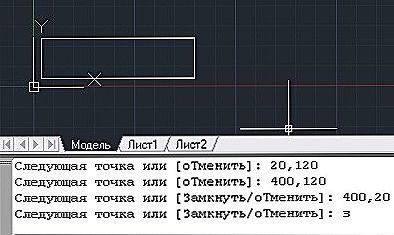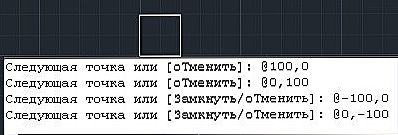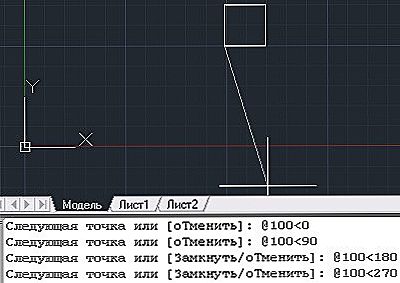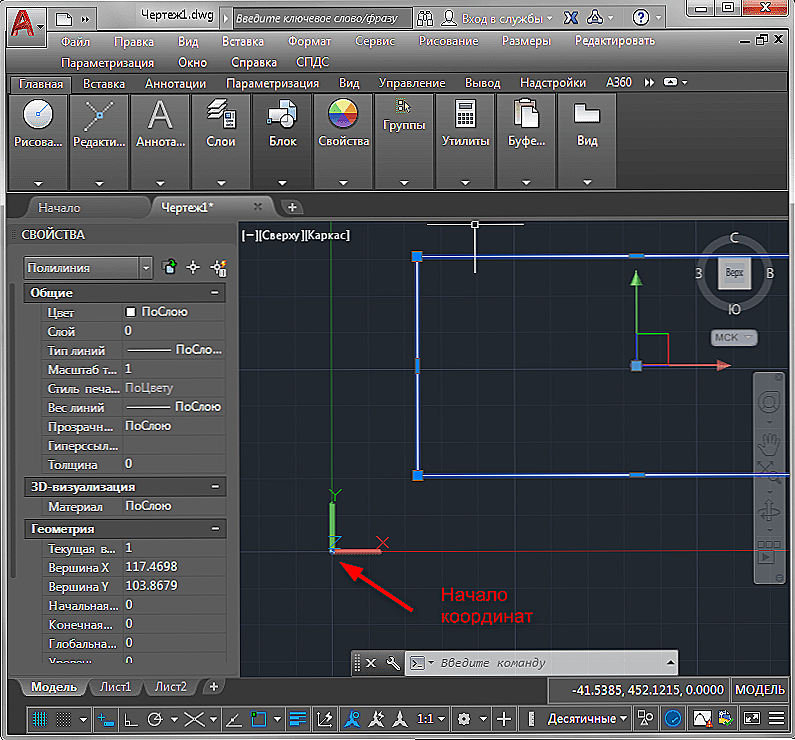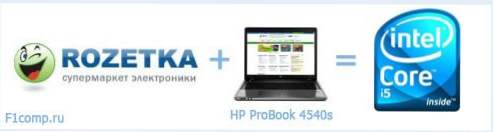Autocad - це програма від компанії Autodesk для проектування і візуалізації, що дозволяє створювати двомірні і тривимірні об'єкти. Даним програмним забезпеченням користуються інженери, проектувальники, дизайнери та інші фахівці, робота яких пов'язана з кресленнями і проектами.

Однією з основ креслення в програмі є установка системи координат і побудова по ній об'єктів. Щоб правильно розташувати елементи на кресленні, потрібно задати координати в Автокаде конкретних точок щодо системи або щодо сусідньої точки.
Якщо відлік йде від нульової позначки, це називається абсолютними координатами. А якщо від останньої поставленої, то є відносними, перед якими в командному рядку ставиться знак @.
У Автокаде використовуються наступні системи координат:
- декартова з осями X і Y, розташованими перпендикулярно один одному і з однаковим масштабом по кожній;
- і полярна, в якій визначають кут від горизонталі у напрямку вправо і довжину відрізка під цим кутом.
Далі розглянемо, як зробити введення координат в Автокаде, поставити по ним точку і знайти її розташування за заданими показниками.
методи введення
У робочому полі програми існує якась позначка, прийнята за початок системи відліку. Побудова будь-якого геометричного об'єкта спирається на розташування визначають точок і зміщення відносно заданої.
Існує кілька способів задати координати точки в Автокаде:
- Інтерактивний. Побудова за координатами можна проводити за допомогою мишки. Просто малюємо покажчиком по екрану, і при лівому клацанні відбувається фіксація в поточному положенні. При кожному кліці в Автокаде обчислюються значення координат в даному місці. Для спрощення використання методу існує система прив'язки. Наприклад, крокова прив'язка або обмеження переміщення курсора. При крокової прив'язки відбувається "прилипання" курсора до вузлів сітки, причому є можливість налаштувати крок сітки і крок прив'язки. Обмежити переміщення курсора можна в межах певного кута або, наприклад, в строго горизонтальному або вертикальному напрямку.
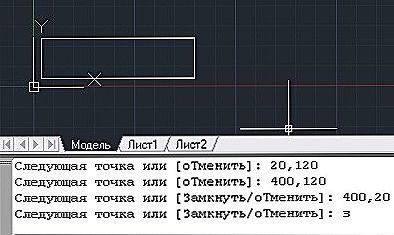
Спосіб абсолютних координат
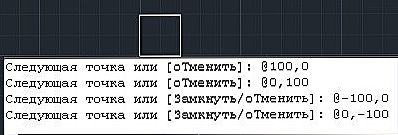
Спосіб відносних прямокутних координат
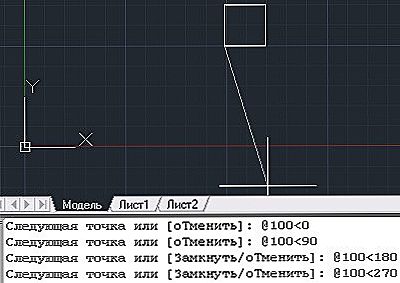
Спосіб відносних полярних координат
- Введення з клавіатури. Показники задаються в командному рядку або використовується динамічний введення,викликається за допомогою кнопки F Щоб поставити крапку, необхідно ввести її координати в командному рядку, не забуваючи про те, що роздільником десяткових знаків є точка, а не кома. А числа по осях X, Y і Z вводяться через кому без пробілів. Щоб поставити другу позначку і таким чином креслити відрізок від вже введеної, можна знати тільки один показник і використовувати прямокутний режим. Тобто мишкою задати напрямок відрізка, далі ввести число за відповідною осі.
Аналогічним чином можна малювати в полярній системі. Дані вводяться у вигляді довжини, знака <і значення кута. Відносні показники вводяться також після символу @, потрібно вказати довжину відрізка і кут між попереднім розташуванням і горизонталлю.
Режим динамічного введення включається клавішею F12, після чого біля курсору з'являються два прямокутних вікна (залежить від режиму). Перемикатися між ними можна натисканням клавіші Tab.У правом вводяться координати Y, а в лівому X. Для другої ж точки вже з'явиться поле для відстані і поле для кута. Введіть довжину відрізка, натисніть Tab, задайте кут і клацніть Enter. Після цього завершиться побудова відрізка.
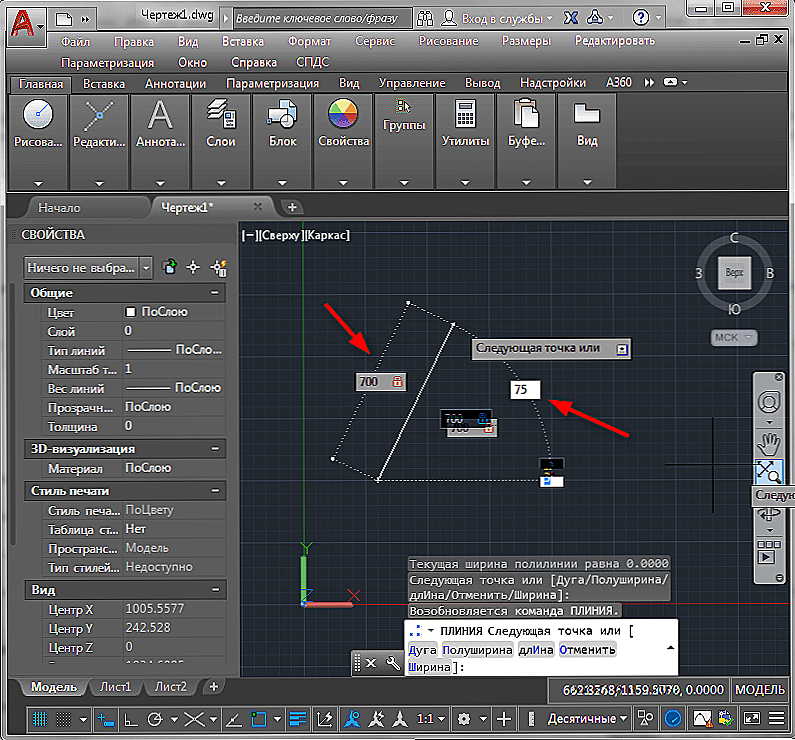
Динамічний введення координат в Автокаде
Якщо ж ви будете будувати прямокутник, а не відрізок, то для динамічного введення з'являться поля вже з лінійними показниками. Вам потрібно буде ввести лише приріст по осі X і по осі Y, тобто фактично поставити довжину і ширину прямокутника.
Вибір між декартовой і полярної системою визначається знаком, який ставиться між числами. Кома передбачає декартові показники, а значок <полярні.
Перегляд і відображення даних
Програмними засобами Autocad можна подивитися і проставити координати точок:
- При переміщенні покажчика миші в нижній панелі програми відображаються абсолютні показники.
- Щоб поставити координати певної точки геометричної фігури, зайдіть в меню "Анотації" і на вкладці "Розміри" виберіть ордінатних. Далі клацніть по точці, проведіть в потрібному напрямку (по вертикалі або горизонталі) і натисніть Enter.Так ви дізнаєтеся дані по осях Y і X відповідно.
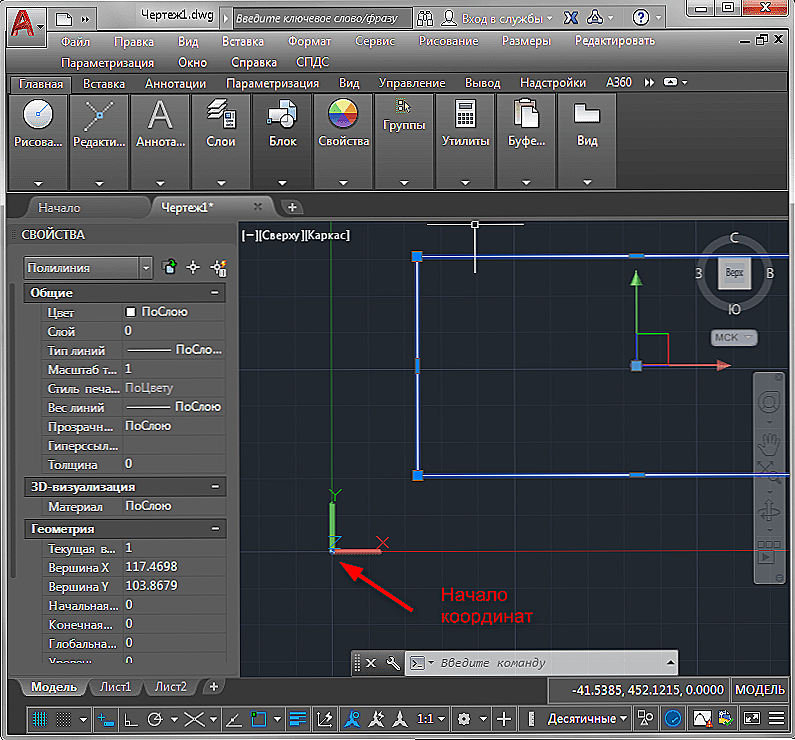
Проставлення координат точок в Автокаде
Можна також експортувати зазначені координати всіх або вибраних об'єктів в файл Excel або TXT. Для цього є штатний засіб "Витяг даних" і спеціальне програмне забезпечення, вбудоване в Автокад.
Як видно, Autocad володіє потужними можливостями створювати високоточні креслення за допомогою інструментів завдання положення об'єктів. Розробниками були продумані можливості використовувати різні системи побудови. Крім декартових і прямокутних існують ще й циліндричні і сферичні, застосовні до тривимірного побудови. Для зручності побудови елементів створені інструменти прив'язки, а для прискорення роботи -динамічна введення і командний рядок, що дозволяють швидко створювати об'єкти за даними про їх розташування.